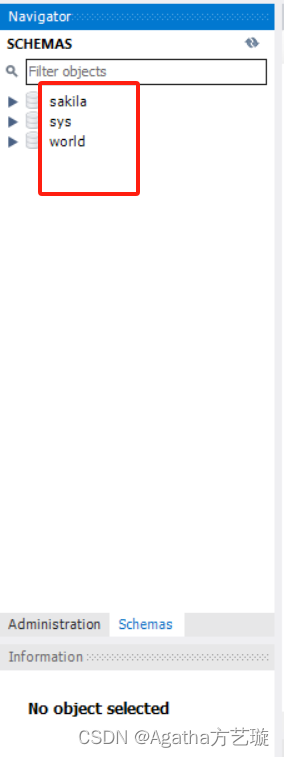您的位置:上海毫米网络优化公司 > 网站优化分享 >
相关推荐recommended
- IntelliJ IDEA 编辑器的全局搜索中使用正则表达式
- Kafka(Windows)安装配置启动(常见错误扫雷)教程
- 投springer的期刊时,遇到的一些latex模板使用问题
- Spring boot高频面试题及答案,面试官看完也得跪!
- 「PHP系列」If...Else语句switch语句
- PTA L1-064 估值一亿的AI核心代码,详解+每一个测试点的分析
- 深入OceanBase内部机制:多租户架构下的资源隔离实现精讲
- Spring Boot中的RESTful API:@GetMappin
- MySQL-视图:视图概述、创建、查看、更新、修改、删除
- 【Rust】——采用发布配置自定义构建
- Python进阶(一)(MySQL,Navicat16免费安装)
- 金融支付系统中的云计算与边缘计算
- 【PyJavaC++三种语言OD2023C卷真题】20天拿下华为OD笔
- 解决pymysql.err.OperationalError: (20
- 14.网络爬虫—数据提取2-正则表达式规则详讲
- PHP Swoole Client
- 云计算的大数据处理:实时分析与批处理
- 大数据实验 实验四:NoSQL 和关系数据库的操作比较
- 漫途水产养殖水质智能监测方案,科技助力养殖业高效生产!
- 志愿服务管理小程序设计与实现 毕业设计-附源码97923
- mysql 报错 ERROR 1396 (HY000): Operat
- error @achrinzanode-ipc@9.2.5: The
- Postman测试金蝶云星空Webapi【协同开发云】
- elementui中el-select下拉列表偏移问题
- Mac清理软件cleanmymac x4.14.4破解版,2024年有
- 已解决org.springframework.web.bind.Mis
- MySQL INSERT插入条件判断:如果不存在则插入
- Scala 02——Scala OOP
- 基于Django美食菜谱网站和点评系统设计与实现(Pycharm+Py
- spring boot相关漏洞之零散笔记
MySQL 8.0.36 WorkBench安装
作者:mmseoamin日期:2024-02-22
一、下载安装包
百度网盘链接:点击此处下载安装文件
提取码:hhwz
二、安装,跟着图片来
选择Custom,然后点Next
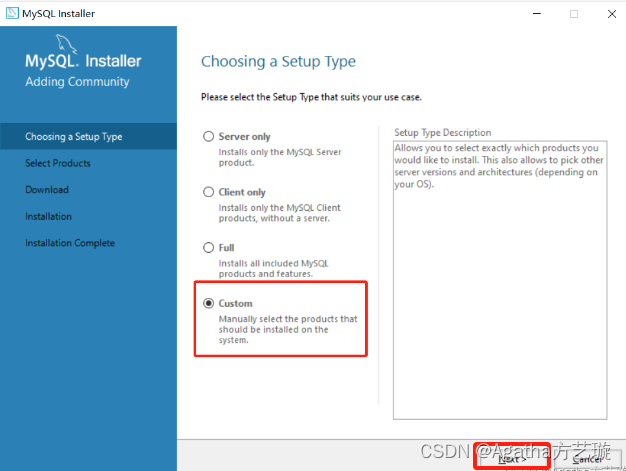
顺着左边框每一项的加号打开到每一个项的最底层,点击选中最底层的项目,再点击传过去右边的绿色箭头,一共6个,要选中传过去 选中传过去 一共重复6次

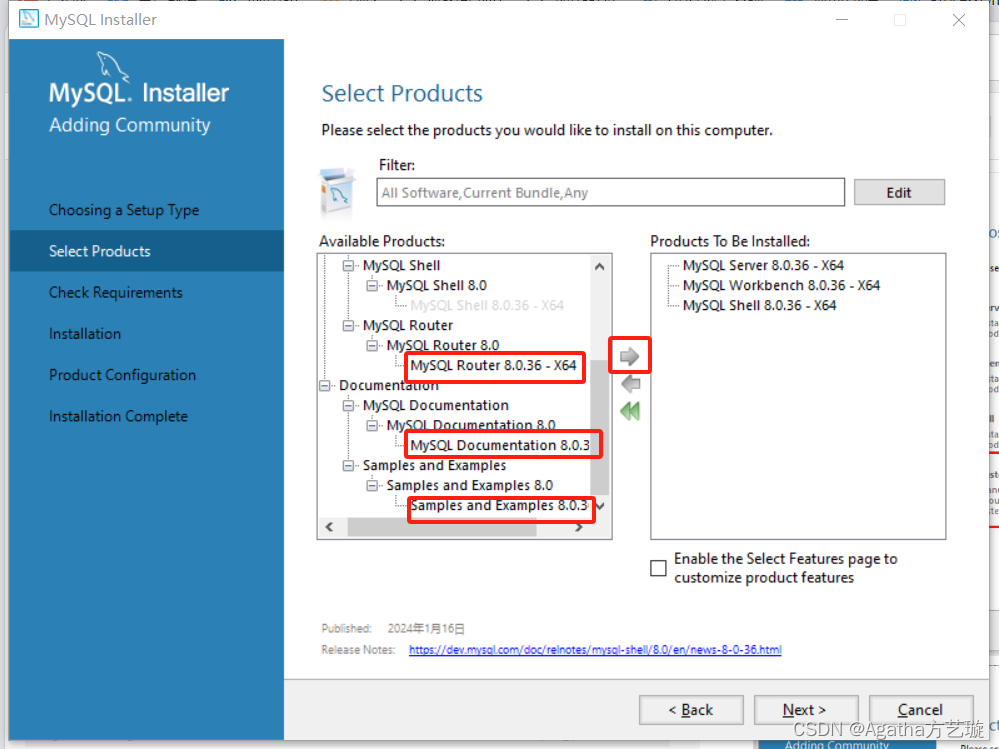
传过去长这样

点Excute执行
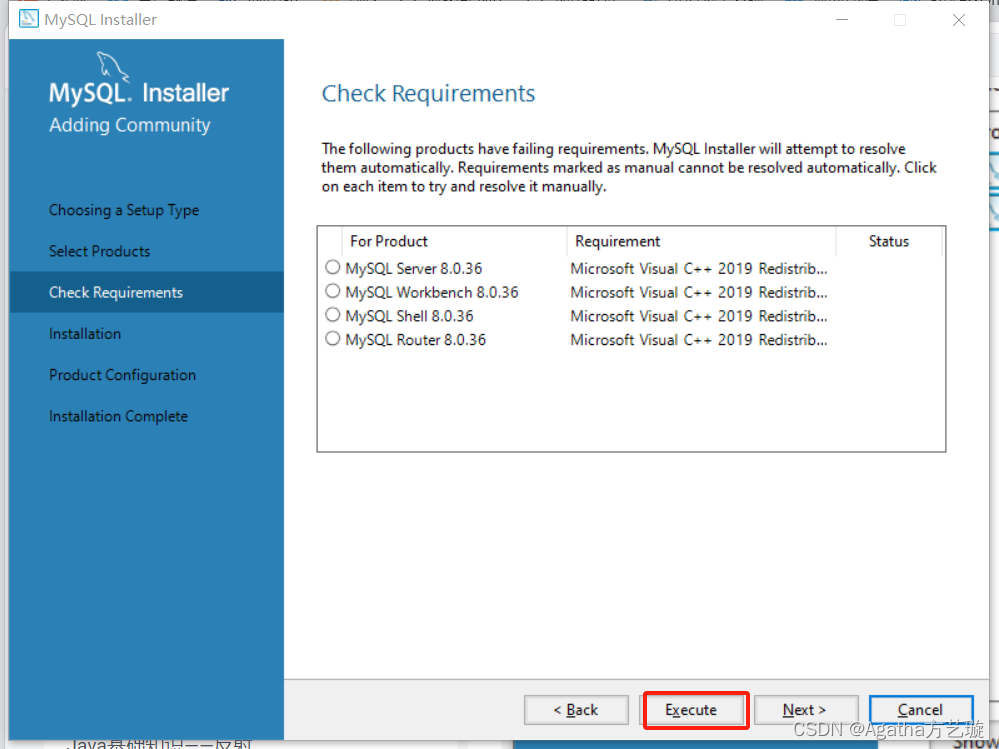
这里执行的时候可能会让你安装Microsoft Visual C++ 弹出的页面同意就好,都是绿色勾勾后再点Next

点Execute

都是绿色勾勾后再点Next
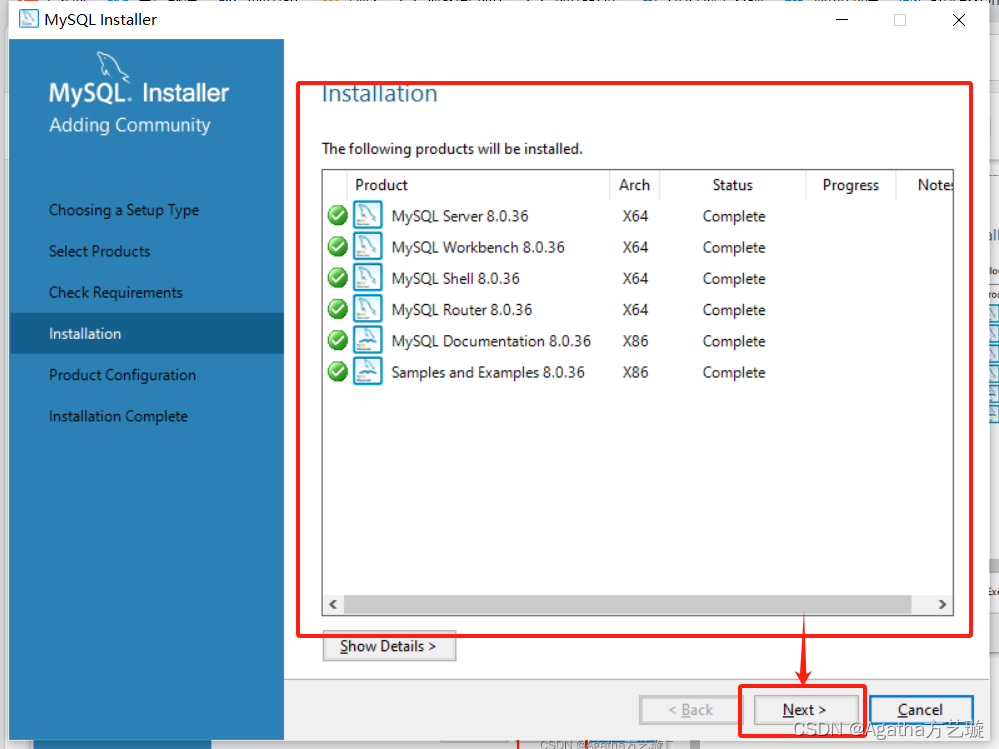
Next
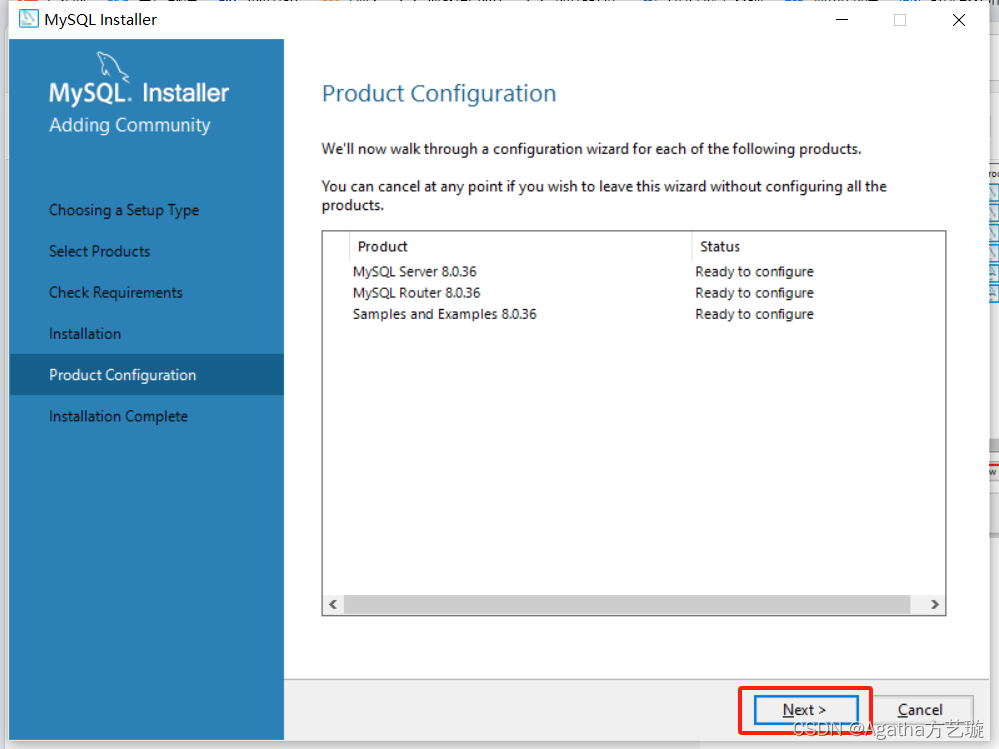
Next,不要改动东西

Next,不要改动东西

输入MySQL密码,123456,不要输别的,否则后续麻烦或者你密码忘了找回密码很难很难,Next
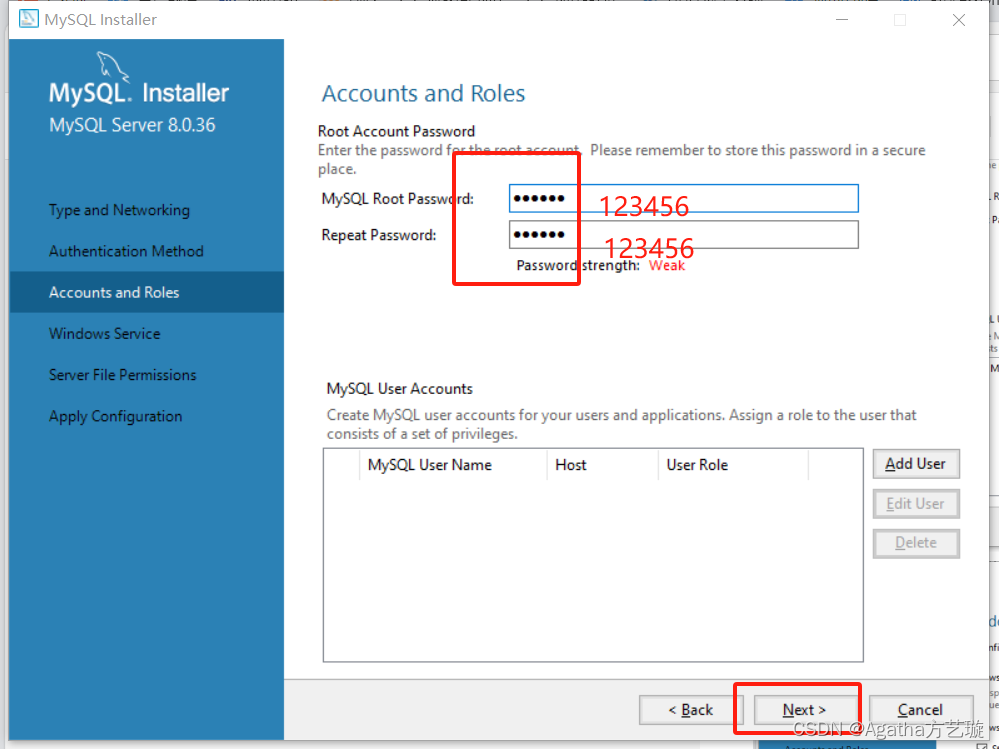
Next,不要改动东西

Next,不要改动东西

Execute

都是绿色勾勾后再点Next

截图这里漏了一页大概是InnoDB啥的,不要改动,不要选中,直接Next
Next

输密码123456,点Check,上面绿了就点Next

Execute

都是绿色勾勾后再点Finish

Next

Finish不要改动东西

安装好了,会弹出来这个,叉掉就好

弹出来这个东西,点MySQL Connection旁边的小加号,输一个连接名字,都行比如我写的是 MySQL 8.0.36,然后点3号位置那个按钮
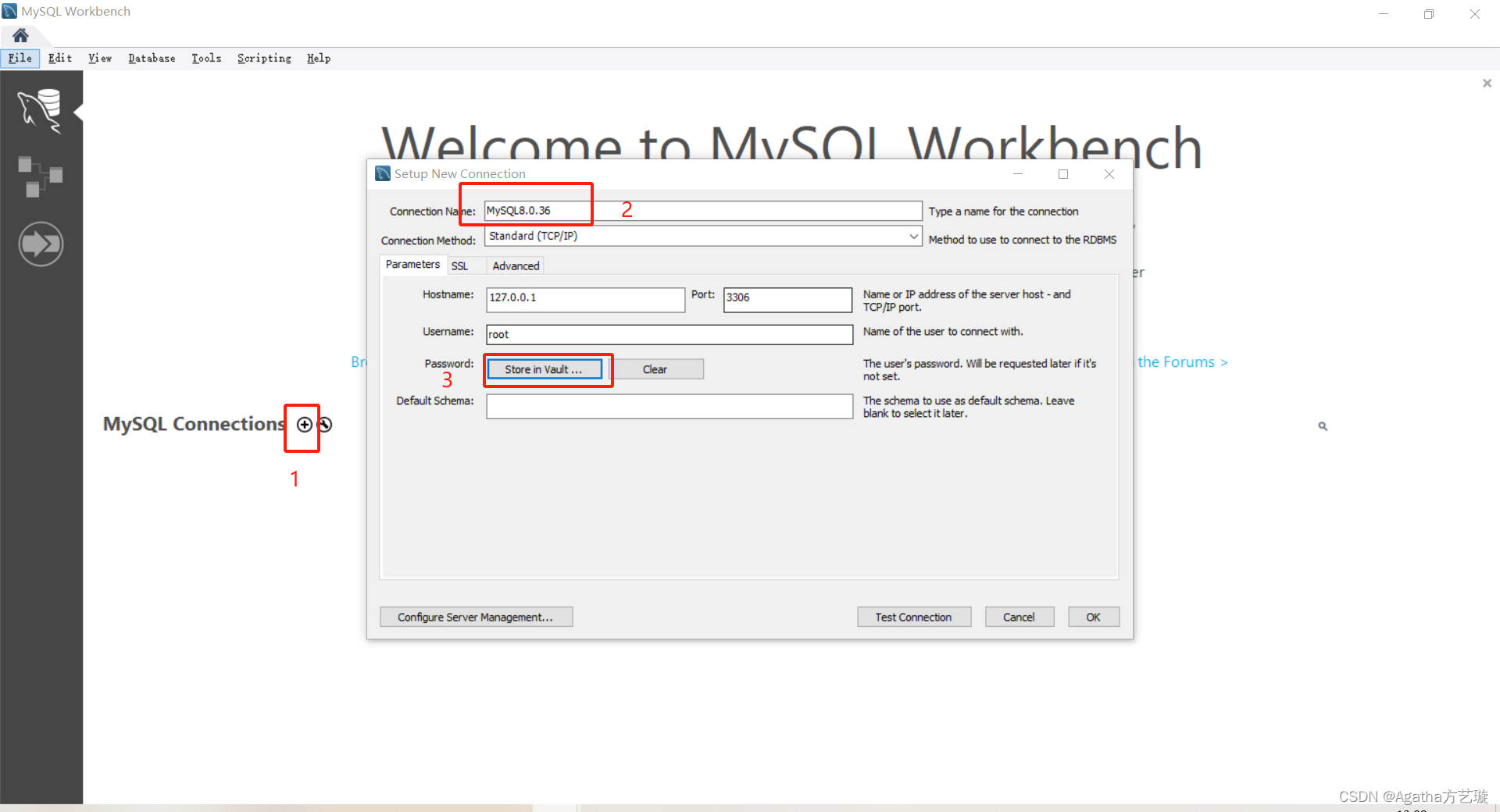
点了以后是这个弹窗,输123456,点ok
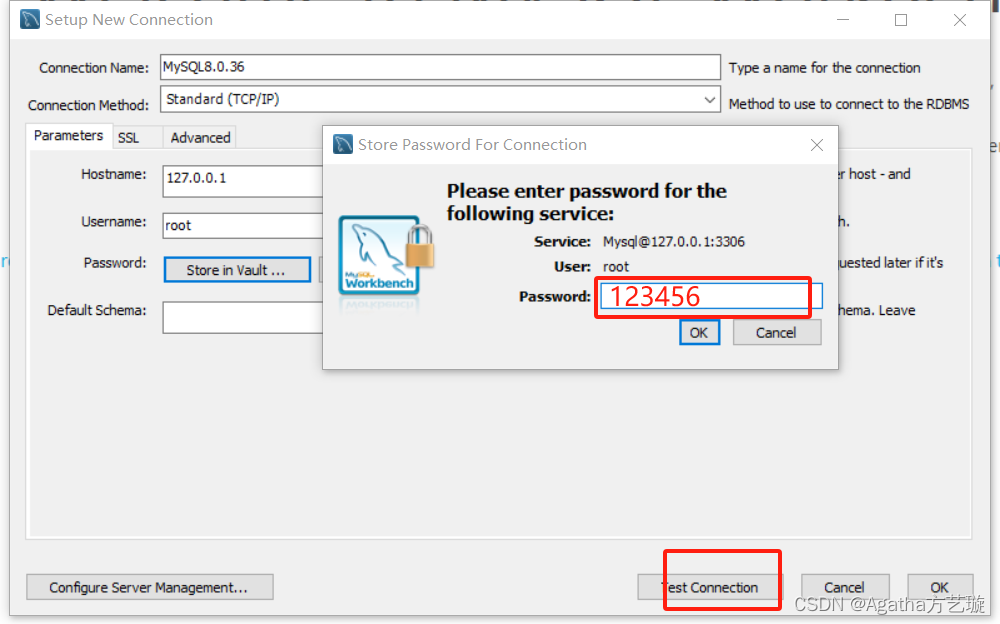
点test connection ,输123456,选中小框框,点ok
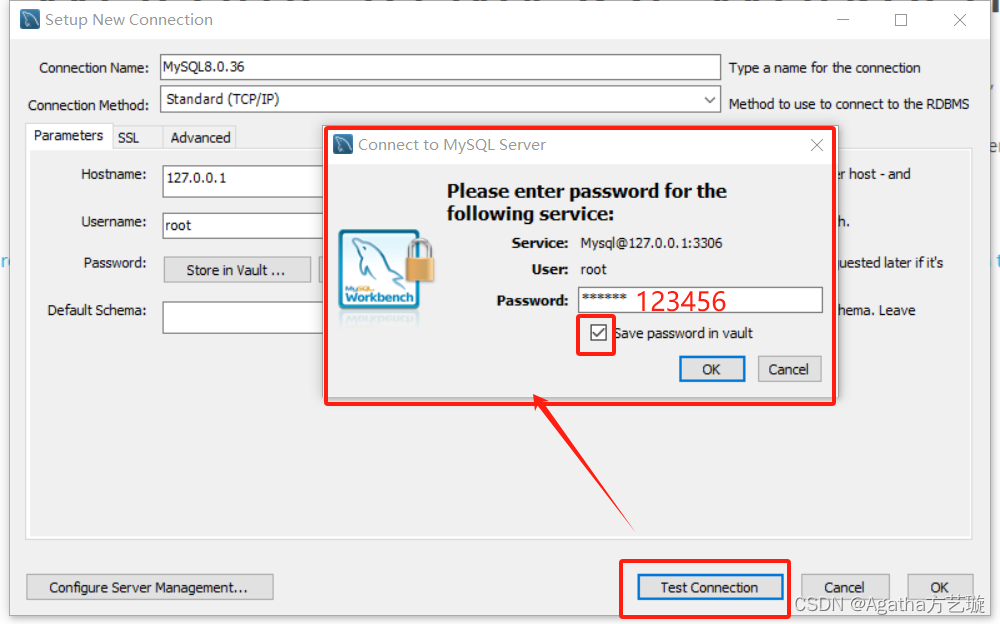
连接成功,点ok关掉弹窗

点底部这个OK,进入MySQL WorkBench

点这个框框进去

进来点这个Schema按钮

有三个默认的数据库就行